Cu actualizarea de aniversare Windows 10, lansată mai devreme, Microsoft Edge suportă acum câteva caracteristici foarte utile: o extensie și un alt timp de sincronizare. De acum, puteți numai să sincronizați marcajele și să citiți liste între dispozitive care nu sunt extrem de interesante, dar acesta este doar începutul.
Puteți face acest lucru făcând clic pe Start. apoi pe Setări, apoi pe Conturi.
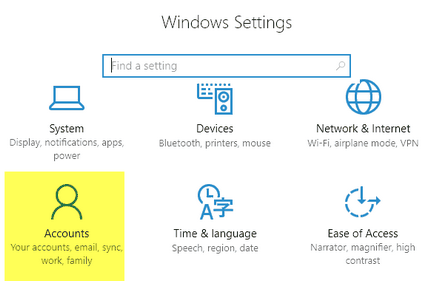
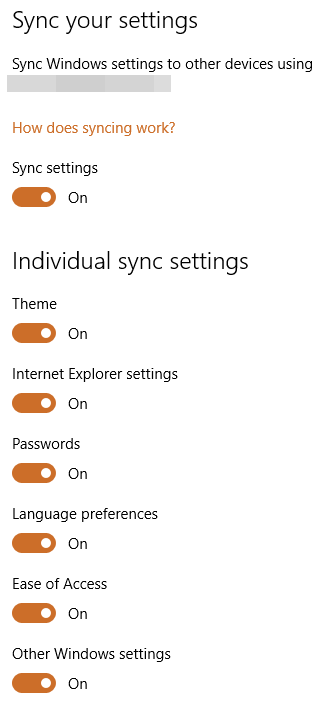
Activarea sincronizării în Edge
După finalizarea sarcinilor de mai sus, trebuie să deschideți marginile și să activați dispozitivul de sincronizare. Pentru a face acest lucru, faceți clic pe butonul cu trei puncte în colțul din dreapta sus și faceți clic pe Opțiuni.
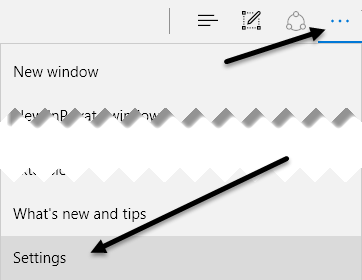
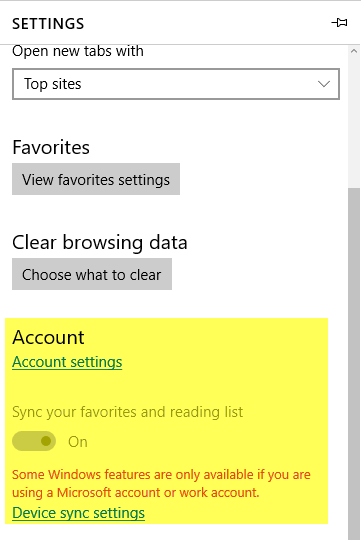
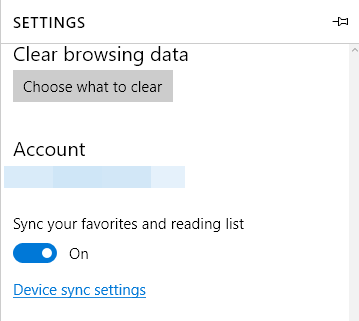
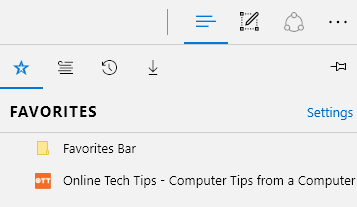
Acum, tot ceea ce salvați marcajele sau lista de lectură va apărea și pe alte dispozitive. Puteți accesa ambele elemente făcând clic pe un buton care are trei linii orizontale de lungimi diferite. Pictograma stea pentru marcaj și a doua pictogramă reprezintă lista de lectură.
De remarcat este faptul că marginea nu este aproape la fel de rapidă în sincronizarea cu Chrome. Cu Chrome, timp de câteva secunde se obține sincronizarea datelor, dar a trebuit să aștept oriunde, de la câteva minute până la mai mult de o jumătate de oră, înainte de a vedea datele sincronizate în Edge. Indiferent de motivul încetinirii, sper că în curând va decide.
Versiunile viitoare ale marginii vor susține probabil sincronizarea altor date, cum ar fi extensiile, parolele etc. dar de această dată este limitată. Bucurați-vă!
Articole corelate:
Articole similare
-
Cum să vă sincronizați browserul preferat cu Microsoft onedrive
-
Serverul proxy de pe marginea microsoft este configurat global
Trimiteți-le prietenilor: